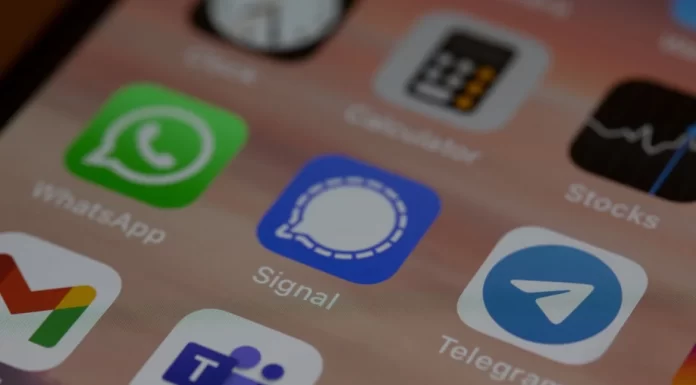Telegramは、安全な通信を提供しているため、上昇しています。安全な通信に興味のある方には、本当に便利なアプリですね。しかし、もしあなたがTelegramアカウントをさらにプライベートなものにして、電話番号を隠したいと思ったらどうしますか?
さて、Telegramに登録する際には、電話番号を使ってアカウントを作成する必要があります。しかし、それを他の人から隠す方法があります。その方法をご紹介しましょう。
テレグラムで電話番号のプライバシーを管理する方法
ここでは、Telegramで電話番号を隠すためにすべきことをご紹介します。
- 設定」に進みます。
- プライバシーとセキュリティ」に進みます。
- 電話番号」をタップします。
- ここでは、「全員」(プロフィールを開くすべての人に電話番号が表示されます)、「連絡先」(連絡先に追加された人だけに電話番号が表示されます)、「誰もいない」(誰にも電話番号が表示されません)の3つのオプションが用意されています。
- 一番好きな選択肢を選んでください。
また、例外を追加することもできます。例えば、特定のユーザーから電話番号を隠したり、逆に選択した一部のユーザーに電話番号を公開することもできます。